Đôi khi bạn cần trò chuyện nhanh với riêng ai đó hoặc tập hợp một nhóm gồm những người được chọn để thảo luận tập trung hơn. Nhu cầu này tồn tại trong cả cuộc họp trực tiếp và trực tuyến, đặc biệt là khi lực lượng lao động ngày nay liên tục chuyển đổi qua lại giữa hai hình thức này. Với tính năng phòng theo nhóm của Zoom, bạn có thể đưa cấu trúc cuộc họp linh động này vào không gian số.
Tạo các cuộc thảo luận tập trung bằng cách sử dụng phòng theo nhóm
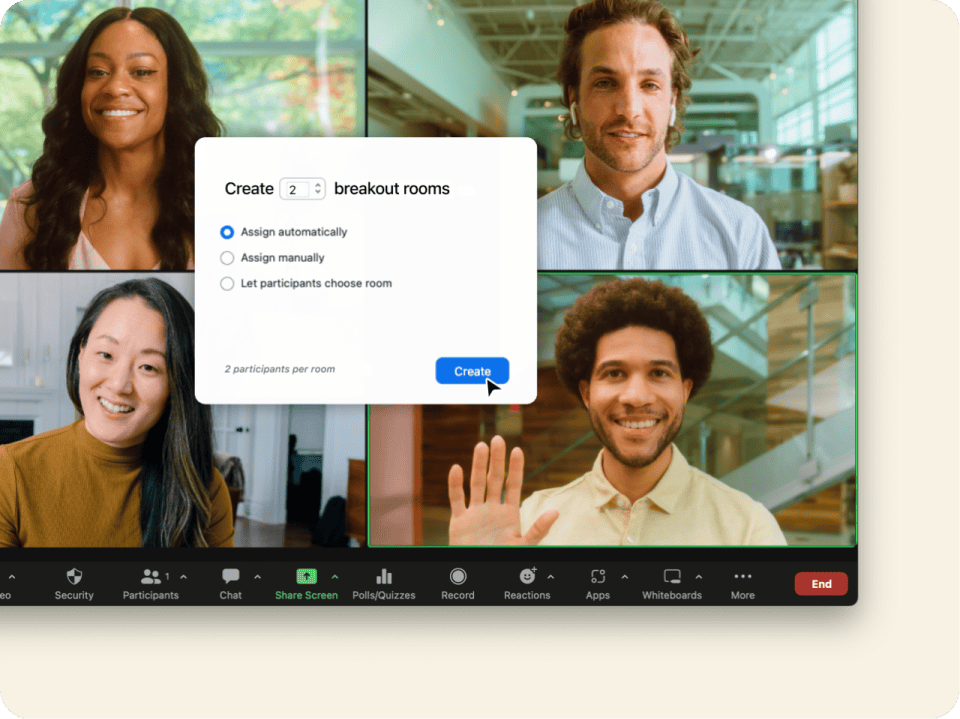
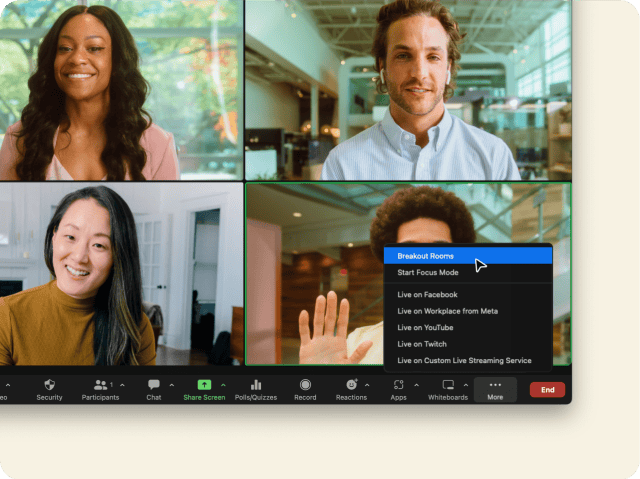
Làm cách nào để thiết lập phòng theo nhóm trong Zoom?
Cho dù bạn đang tổ chức một buổi đào tạo lớn, cố gắng tái tổ chức lớp học trực tuyến hay hy vọng làm cho trải nghiệm gắn kết nhóm trở nên hấp dẫn hơn, thì phòng theo nhóm cũng là một thành phần quan trọng để xây dựng các kết nối có ý nghĩa. Tính năng này mang lại một số lợi ích, bao gồm:
Phòng theo nhóm hoạt động như thế nào?
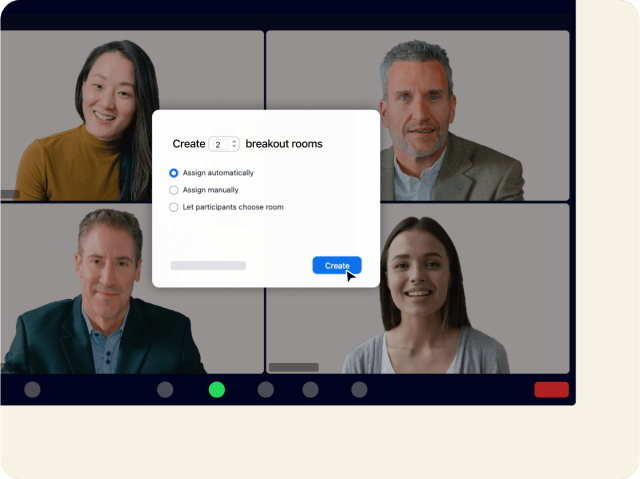
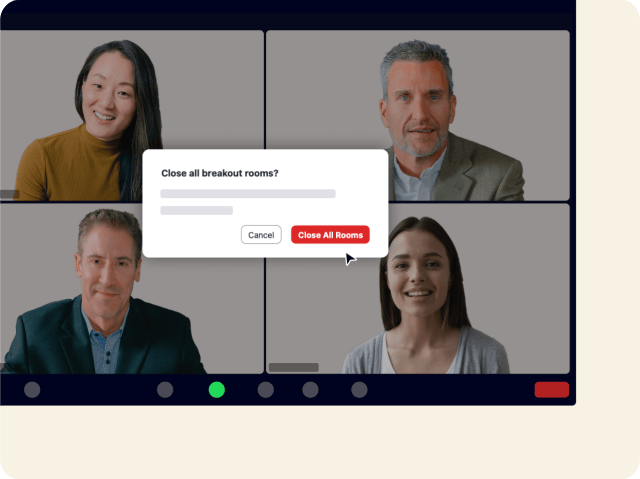
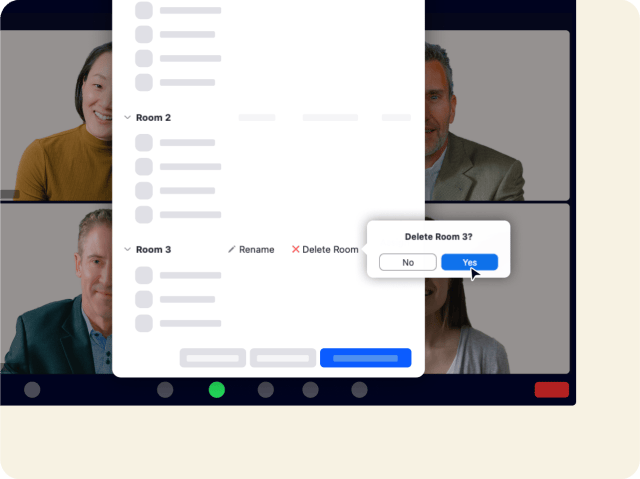
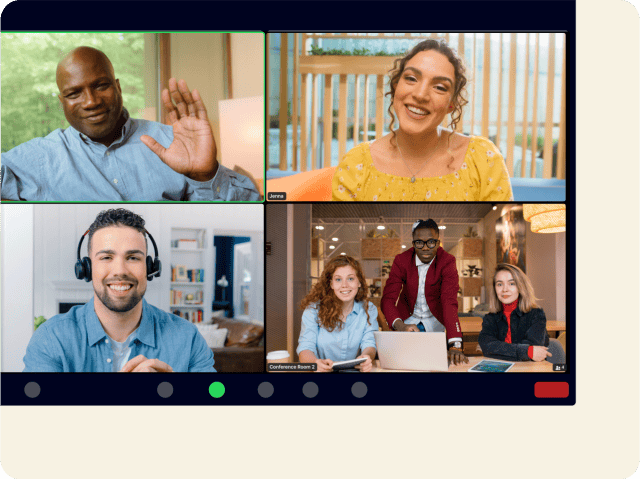
Bắt đầu trải nghiệm phòng theo nhóm Zoom
Ngay cả các cuộc họp trực tuyến cũng cần một cách thức để kết nối một số cá nhân nhất định hoặc tạo các nhóm chuyên trách. Với phòng theo nhóm Zoom, bạn có thể tương tác với người tham gia khi cần trong khi vẫn tận hưởng sự linh hoạt gắn liền với môi trường kỹ thuật số.
Tải xuống Zoom Meetings ngay hôm nay để trải nghiệm phòng theo nhóm trên thực tế!
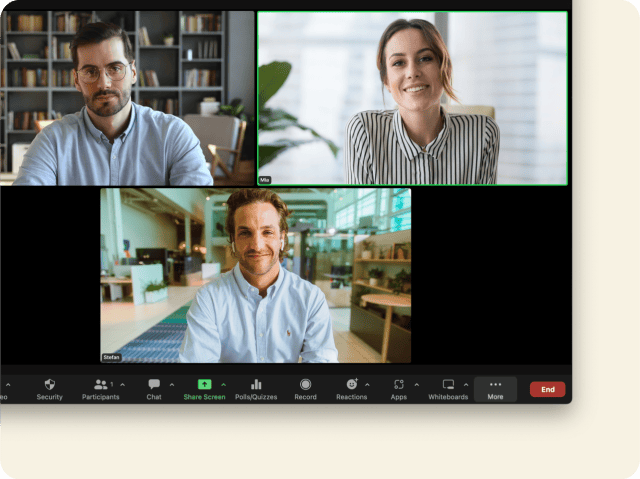
Những câu hỏi thường gặp
Để bật tính năng phòng theo nhóm cho mục đích sử dụng của riêng bạn, hãy bắt đầu bằng cách đăng nhập vào cổng thông tin web của Zoom và chuyển đến “Cài đặt”. Nhấp vào thẻ “Cuộc họp” ở mục “Trong cuộc họp (nâng cao)” để bật/tắt tùy chọn phòng theo nhóm. Hộp thoại xác minh có thể xuất hiện, vì vậy chỉ cần nhấp vào “Bật” để xác minh thay đổi nếu có. Nếu vì lý do nào đó, tùy chọn phòng theo nhóm chuyển sang màu xám thì có khả năng quản trị viên tài khoản đã khóa tùy chọn này – bạn hãy nhớ liên hệ với họ để thiết lập.
Để giúp bạn linh hoạt hơn trong trải nghiệm phòng theo nhóm, chúng tôi khuyên bạn nên chọn các tùy chọn sau trong quá trình thiết lập:
- Cho phép người chủ trì cuộc họp chỉ định trước người tham gia vào phòng theo nhóm.
- Cho phép người chủ trì phát thông báo tới người tham gia, như vậy bạn có thể phát thông báo dạng văn bản tới tất cả người tham gia trong phòng theo nhóm.
- Cho phép người chủ trì phát giọng nói tới phòng theo nhóm, như vậy bạn có thể phát âm thanh micrô tới tất cả người tham gia trong phòng theo nhóm.
- Cho phép người chủ trì tạo, đổi tên và xóa các phòng theo nhóm khi phòng mở.
- Cho phép người chủ trì xem trạng thái hoạt động của những người tham gia trong các phòng theo nhóm (ví dụ: chia sẻ màn hình, phản ứng). Tùy chọn này cho phép người chủ trì và đồng chủ trì nhanh chóng xem trạng thái âm thanh và video của người tham gia, xem họ có đang chia sẻ màn hình không, cũng như bất kỳ phản ứng chủ động hay góp ý phi lời nói nào.
Sau đó nhấp vào Lưu, và vậy là bạn đã sẵn sàng để bắt đầu.
Để tạo phòng theo nhóm, chỉ cần bắt đầu cuộc họp tức thì hoặc cuộc họp đã lên lịch và nhấp vào “Phòng theo nhóm”. Chọn số lượng phòng bạn muốn tạo và cách bạn muốn chỉ định người tham gia vào các phòng đó, có thể là chọn người tham gia bạn muốn trong mỗi phòng, hoặc tự động chỉ định người tham gia. Bạn cũng có thể cho phép người tham gia chọn phòng mà họ muốn. Nhấp vào Tạo, sau đó để các phiên chạy theo cách bạn thấy phù hợp.